Criar um grupo no Microsoft Stream (Clássico)
Aviso
Microsoft Stream (Clássico) está sendo aposentado e substituído por eventos ao vivo do Stream (no SharePoint) e do Microsoft Teams. É recomendável começar a usar o Stream (no SharePoint) carregando vídeos no SharePoint, Teams, Viva Engage ou OneDrive e executar seus eventos ao vivo por meio do Teams e Viva Engage.
A funcionalidade em Stream (Clássico) será alterada e removida antes da data de aposentadoria. Saiba mais sobre o Stream (no SharePoint)...
Os grupos em Microsoft Stream (Clássico) permitem que você escolha um conjunto de pessoas com quem deseja colaborar e configure uma coleção de recursos para essas pessoas compartilharem. Adicionar membros ao grupo automaticamente lhes dá acesso aos vídeos e canais dentro do grupo.
Os grupos em Microsoft Stream (Clássico) são criados usando grupos de Office 365. Quando você faz um grupo em Stream (Clássico) ft Stream (Clássico) ele cria um grupo de Office 365 que pode ser usado em Office 365, dando ao grupo um endereço de email, calendário, site etc.
Para obter mais informações sobre como os grupos funcionam, confira Visão geral com exemplos de grupos e canais.
Criar um novo grupo
No Stream, acesse Criar>Grupo.
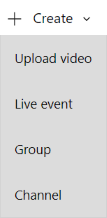
Na página Criar grupo , forneça um nome e uma descrição para seu grupo.
No Access, selecione Grupo privado ou grupo público para determinar quem tem acesso ao conteúdo dentro de seu grupo.
- Grupo público significa que o grupo e os vídeos/canais que você adiciona a ele para serem exibidos por todos em sua organização.
- O grupo privado significa que seu grupo será privado e somente os membros do grupo poderão ver o conteúdo do grupo.

Procure pessoas no campo Adicionar membros do grupo para incluir pessoas em seu grupo. Você só pode adicionar usuários individuais a grupos. Se você quiser que um membro seja proprietário do grupo marcar a caixa na coluna Proprietário para atualizar sua permissão.
Ative Permitir que todos os membros contribuam para Ativar ou Desativar para determinar se os membros do grupo devem ser capazes de contribuir com o grupo adicionando/modificando vídeos e canais, ou se eles devem ser apenas espectadores do grupo.
Observação
Essa configuração só se aplica a Microsoft Stream, não se aplica ao Grupo Office 365 quando usado no restante do Office 365.
Selecione Criar.
Confira também
IntroduçãoVisão geral de grupos e canaisPermissõesCriar canaisAdicionando vídeos a grupos e canaisGerenciar grupos